Bedste Kodi Addon installatører: Hvad er de bedste installatører til Kodi?
Kodi er et utroligt nyttigt stykke software. Det er gratis open source, fungerer både på bærbare computere, tablets og smartphones og kan tilpasses meget. Tredjepartsudvidelser er det, der imidlertid giver Kodi mediecenter sin ægte magt. Gennem disse kan du tilføje streams til live-tv, se film online og få adgang til en lang række indhold, som du aldrig troede var muligt, alt sammen fra en enkelt grænseflade.

Et advarselsord: opdagelse og installation af tilføjelser kan hurtigt blive en ganske opgave. Det tager et dusin trin for at få en enkelt udvidelse til at fungere, ikke inklusive processen med at finde og installere det depot, det er bundtet med. For at hjælpe med at automatisere tilføjelsesprocessen har flere udviklere frigivet installationsinstallationsprogrammer i bulk, der gør alt det vanskelige arbejde for dig. Nu kan du tilføje og fjerne disse udvidelser med bare et par klik, hvilket giver dig mere tid til at streame dine foretrukne shows gennem Kodi!
Eksklusivt tilbud: Spar 49%. Prøv ExpressVPN risikofri!
Få VPN-nummer 1
30-dages pengene-tilbage-garanti
Sådan får du en GRATIS VPN i 30 dage
Hvis du har brug for en VPN en kort stund, når du f.eks. Rejser, kan du få vores toprankede VPN gratis. ExpressVPN inkluderer en 30-dages pengene-tilbage-garanti. Du skal betale for abonnementet, det er en kendsgerning, men det tillader det fuld adgang i 30 dage, og derefter annullerer du for en fuld refusion. Deres annulleringspolitik, der ikke stilles spørgsmål, lever op til navnet.
Før du bruger Kodi, skal du få en god VPN
Kodi-softwaren er gratis og fuldstændig lovlig over forbrug, men når du først begynder at installere tredjeparts-tilføjelser, kan ting blive forvirrende. Uofficielle tilføjelser indeholder en massiv række indhold, inklusive alt fra softwaretilpasninger til billeder til links til online filmstrømme, for ikke at nævne adgang til hele sæsoner med tv-shows. Som sådan kan det være vanskeligt at afgøre, om dette indhold lovligt blev opnået eller ej, hvilket sætter nogle streamingaktiviteter i et lovligt gråt område. De fleste lande har ikke love, der specifikt forbyder streaming gennem Kodi, men det betyder ikke, at din aktivitet ikke overvåges og registreres.
Den gode nyhed er, at det er let at beskyttedig selv med et virtuelt privat netværk. VPN'er krypterer al din online aktivitet, så den er uleselig for tredjepart, herunder regeringsorganer og din internetudbyder. Krypteret trafik sendes derefter via VPN's verdensomspændende servernetværk, hvilket gør det vanskeligt at spore tilbage til din placering. Alt, hvad du gør, mens du er tilsluttet en VPN forbliver privat og sikkert, hvilket er perfekt til at holde dine Kodi-strømme usynlige for nysgerrige øjne.
VPN'er har en række andre fremragende fordele, herunder følgende:
- Stop websteder, lokale tjenesteudbydere og offentlige agenturer fra at spore dig.
- Se videoer fra andre lande på Netflix, Hulu, BBC iPlayer og mere.
- Beskyt dine personlige data, mens du rejser eller bruger offentlig Wi-Fi.
- Fjern blokering af censurerede websteder og geobegrænset indhold.
Sådan vælges den bedste VPN til Kodi
Det er ikke let at vælge den bedste VPN, der skal bruges medKodi. Der findes hundreder af tjenester på det moderne marked, som begge lover hurtige hastigheder, stærk kryptering og software, der er ekstremt let at bruge. Der er også en liste over tekniske funktioner til sammenligning, som alle kan være overvældende. For at gøre tingene lettere har vi strømline processen og leveret et sæt anbefalede VPN'er, der hjælper dig med at beskytte dig mod Kodi. Vi brugte følgende kriterier til at foretage disse valg, og sikre, at du har hurtig og privat adgang til internettet, uanset hvad.
- Hurtige downloadhastigheder - Hvis du vil have, at dine Kodi-streams skal forblive i HD, har du brug for den hurtigste VPN som muligt. Tjenesten skal også levere disse hastigheder uden at ofre krypteringsstyrke eller privatliv.
- Nul-logging politik - Du kan ikke være sikker online, hvis din VPN eroptagelse af din aktivitet. Logs gør det muligt for regeringsorganer at tvinge en VPN-tjeneste til at dele information og øjeblikkeligt ødelægge dit privatliv. Alle vores anbefalede VPN'er har en streng nul-logging politik mod trafik.
- Tilladt trafik og filtyper - Nogle VPN'er blokerer almindelige streamingprotokoller somP2P-netværk og torrenter, som begge bruges af et antal Kodi-tilføjelser. Hvis du vil holde dine filmindstillinger vidt åbne, skal du altid sørge for, at din VPN tillader alle typer trafik, ingen undtagelser.
- God servertilgængelighed - Jo flere servere en VPN bruger, jo bedre bliver din oplevelse. Dette er især vigtigt for Kodi-streams, da du vil undgå, at højt befolkede servere skærer ned på forsinkelsen.
Den bedste VPN for Kodi: IPVanish
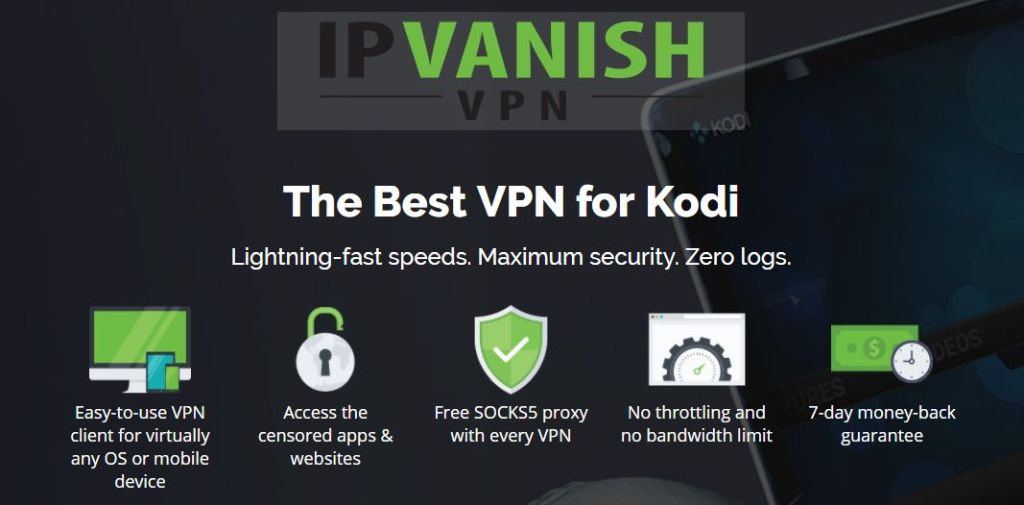
IPVanish er den perfekte VPN, der skal bruges sammen med Kodi. Tjenesten har alle de funktioner, du har brug for hurtige streams, private downloads og anonym adgang til film og tv-shows. Det starter med et netværk på over 850 servere i 60 forskellige lande, hvilket giver dig masser af muligheder, når det kommer til hastighed og placering. IPVanish bakker op med 256-bit AES-kryptering, nul trafik-logfiler, beskyttelse mod DNS-lækage og en automatisk kill-switch. Du kan streame så meget som du vil og aldrig bekymre dig om langsomme forbindelser eller nysgerrige øjne.
IPVanish inkluderer også følgende:
- Let, men intuitivt tilpassede apps til en række forskellige platforme, herunder desktops, tablets og mobile enheder.
- Hurtige og sikre servere giver mulighed for forsinkelsesfri HD-videostrømme gennem Kodi.
- Ubegrænset båndbredde og ingen begrænsninger på torrent- eller P2P-netværksdata.
- Download torrenter med fuld privatliv og anonymitet.
IPVanish tilbyder en 7-dages pengene-tilbage-garanti, hvilket betyder, at du har en uge til at teste den risikofri. Bemærk, at Vanedannende tip-læsere kan spare enorme 60% her på IPVanish-årsplanen, hvilket tager den månedlige pris ned til kun $ 4,87 / mo.
Sådan installeres Kodi-lagre og tilføjelser
Før du kan installere et tilføjelsesprogram, duskal du først installere tilføjelsesprogrammet add-on (ja, vi ved, at det er en mundfuld, men ikke rolig - vi brækker det ned)! Disse Kodi-udvidelser gemmes i depoter, som er bundter af eksterne filer, der indeholder snesevis, hundreder eller endda tusinder af tilføjelser oprettet af en række tredjeparter. Dette gør det nemt for alle at holde deres indhold opdateret og tilgængeligt for verden, alt uden at skulle søge utallige forskellige websteder, hver gang en ny tilføjelsesversion frigives.
Før du dog kan downloade arkiver,skal du ændre en af Kodis indstillinger for at give den adgang til eksterne kilder. Dette er en hurtig switch, der kun tager et par sekunder, men der sparer et ton tid senere:
- Åbn Kodi, og klik på tandhjulsikonet for at åbne systemmenuen
- Gå til Systemindstillinger> Tilføjelser
- Skub skyderen ud for indstillingen “Ukendte kilder”
- Accepter den advarselsmeddelelse, der dukker op
Når Kodis indstillinger er ændret, er dit næste trinvil være at finde en depotkilde, kopiere URL'en og derefter indtaste den i Kodi. Derefter tilføjer du depotet fra en zip-fil, så kan du installere individuelle tilføjelser fra den tilføjede repo. Hvert sæt instruktioner nedenfor skitserer hele processen fra begyndelse til slutning. Det lyder muligvis kompliceret i starten, men når du har udført nogle få installationer, kan du zoome lige igennem det.
Bedste Kodi-tilføjelsesprogrammer: Downloads fra tredjepart
Basisversionen af Kodi inkluderer flere metodertil installation af tilføjelser individuelt. Der er i øjeblikket ingen officielle tilføjelser, der leverer bulkfunktionalitet som løsningen herunder. Du bliver nødt til at vove dig ind i uofficielt tredjepartsområde for at få de funktioner, du har brug for, hvilket kan betyde at støde på ødelagte links eller udvidelser, der nægter at installere. Vi er meget gået for kun at anbefale pålidelige og velprøvede tredjepartsudvidelser, men på grund af Kodi-økosystemets karakter kunne de stoppe med at arbejde når som helst.
Bemærk: Selvom guiderne nedenfor giver instruktionertil at installere add-on-styringssoftware (hvilket er fuldstændigt lovligt), kunne de relaterede oplagringssteder i mange tilfælde give adgang til tilføjelser, der kilder andet indhold. Vanedannende tip kondonerer eller tilskynder ikke til krænkelse af ophavsretlige begrænsninger. Overvej loven, ofrene og risikoen for piratkopiering, før du downloader copyright-beskyttet materiale uden tilladelse.
Ares Wizard - Add-on installationsprogram og mere
Læs også vores tutorial til installation af Ares Wizard

Ares Wizard fra Ares-projektet gør meget mereend bare administrere og installere tilføjelser. Softwaren sigter mod at være en komplet Kodi-vedligeholdelsespakke pakket ind i en enkelt praktisk kilde. Du kan bruge den til at gennemse og installere Kodi builds, sikkerhedskopiere dine filer og indstillinger, finpudse Kodis skjulte indstillinger og meget mere. Det giver dig endda mulighed for at installere depoter og fortæller dig, hvilke der fungerer! Ares Wizard er det langt mest nyttige tilføjelsesprogram. Hver Kodi-bruger skal starte den første ting.
Hvis du vil installere Ares-guiden, skal du tilføje enpålidelig depot. Simply Caz-repoen har en konstant opdateret version af guiden, og den indeholder også flere andre nyttige tilføjelser. Hvis du allerede har Simply Caz installeret, skal du springe til trin 14 nedenfor.
Sådan installeres Ares Wizard:
- Åbn Kodi på din lokale enhed.
- Klik på tandhjulsikonet for at åbne menuen System.
- Gå til Filhåndtering> Tilføj kilde (du skal muligvis klikke på dobbeltprikken for at gå til toppen af biblioteket)
- Indtast følgende URL nøjagtigt, som det ser ud: http://repo.cazwall.com/sc/
- Navngiv den nye depot "cazwall"
- Klik på "OK"
- Gå tilbage til Kodi-hovedmenuen
- Vælg "Tilføjelser"
- Klik på ikonet med åben boks øverst på menulinjen
- Vælg “Installer fra zip-fil”
- Vælg “cazwall”
- Åbn mappen mærket "Repository (Klik her)"
- Installer den navngivne fil repository.simplycaz -. #### zip
- Gå tilbage til tilføjelsesmenuen, og klik på ikonet med åben boks igen
- Vælg "Installer fra depot"
- Find og klik på “Simply Caz Repo”
- Gå til “Program tilføjelser”
- Rul ned og klik på "Ares Wizard", installer derefter
- Gå tilbage til Kodi-hovedmenuen
- Vælg "Program tilføjelser" og vælg Ares Wizard
- Klik på fanen "Gennemse tilføjelser" i Ares Wizard for at installere eller administrere tilføjelser

Community portal-tilføjelsen fra KodiUKTV fokusererpå indhold i gruppens repository, som begrænser det til en håndfuld builds og add-ons. Hvad der er, er dog både pålidelige og nyttige, herunder en række tv-shows og filmstreams, tegneseriekanaler og live sport. Du kan også bruge fællesskabsportalen til at finjustere et par af Kodis indstillinger og udføre grundlæggende vedligeholdelse. Det er ikke den mest populære eller fulde funktion af add-on-installatører, men det er perfekt til dem, der kan lide at holde deres Kodi-software trim og ryddig.
For at bruge KodiUKTV Community Portal skal du tilføje KodiUK-repoen. Følg instruktionerne herunder for at tilføje det til dit system, eller spring til trin 14, hvis du allerede har det installeret.
Sådan installeres KodiUKTV Community Portal:
- Åbn Kodi på din lokale enhed
- Klik på tandhjulsikonet for at åbne menuen System
- Gå til Filhåndtering> Tilføj kilde (du skal muligvis klikke på dobbeltprikken for at gå til toppen af biblioteket)
- Indtast følgende URL nøjagtigt, som det ser ud: http://kodiuk.tv/repo
- Navngiv den nye depot "KodiUK"
- Klik på "OK"
- Gå tilbage til Kodi-hovedmenuen
- Vælg "Tilføjelser"
- Klik på ikonet med åben boks øverst på menulinjen
- Vælg “Installer fra zip-fil”
- Vælg "KodiUK"
- Søg efter denne fil, og vælg den: repository.kodiuktv-1.0.0.zip (Bemærk, at versionnumrene kan ændres)
- Installer zip-filen
- Gå tilbage til tilføjelsesmenuen, og klik på ikonet med åben boks igen
- Vælg "Installer fra depot"
- Find “KODIUKTV Repo”
- Rul ned til "Program tilføjelser"
- Vælg og installer KodiUKTV Community Portal
- Åbn KodiUKTV Community Portal fra din tilføjelsemenu
Simpelthen Caz-guiden - tilføjelser og bygger

The Simply Caz Wizard er en installation med bare benfor tilføjelser bygger Kodi, deponier og mere. Det holder tingene ekstraordinært grundlæggende med et menudrevet interface, der er foret med tekstkommandoer, som du kan vælge på din fritid. Gennem dette har du styrken til at administrere alle dine Kodi-ekstramateriale, endda gennemse og installere nye. Det har ikke flashen eller funktionerne fra nogle installatører, men det får jobbet gjort i en knivspids.
For at installere guiden Simply Caz skal du tilføje Cazwall-arkivet, som indeholder flere andre nyttige tilføjelser. Hvis du allerede har Cazwall installeret, skal du springe til trin 14 nedenfor.
Sådan installeres Simply Caz Wizard:
- Åbn Kodi på din lokale enhed
- Klik på tandhjulsikonet for at åbne menuen System
- Gå til Filhåndtering> Tilføj kilde (du skal muligvis klikke på dobbeltprikken for at gå til toppen af biblioteket)
- Indtast følgende URL nøjagtigt, som det ser ud: http://repo.cazwall.com/sc/
- Navngiv den nye depot "cazwall"
- Klik på "OK"
- Gå tilbage til Kodi-hovedmenuen
- Vælg "Tilføjelser"
- Klik på ikonet med åben boks øverst på menulinjen
- Vælg “Installer fra zip-fil”
- Vælg “cazwall”
- Åbn mappen mærket "Repository (Klik her)"
- Installer den navngivne fil repository.simplycaz -. #### zip
- Gå tilbage til tilføjelsesmenuen, og klik på ikonet med åben boks igen
- Vælg "Installer fra depot"
- Find og klik på “Simply Caz Repo”
- Gå til “Program tilføjelser”
- Rul ned og klik på "Simply Caz Wizard", og installer derefter
- Gå tilbage til Kodi-hovedmenuen
- Vælg "Program tilføjelser" og vælg Simply Caz Wizard
- Naviger i mappestrukturen, og tryk på "enter" på de kommandoer, du vil aktivere
Er det sikkert at installere add-on-administratorer?
Kodi har noget af et ufortjent ryfor at være et tilflugtssted for piratkopieret indhold og malware. Den første ting, du skal vide, er, at base Kodi-installationen sammen med alle officielle tilføjelser er helt lovlige, open source og sikre. Så længe du downloader en officiel version af Kodi fra hovedwebstedet (https://kodi.tv) eller en app-markedsplads, hvor udgiveren er "XBMC Foundation", kan du ikke gå galt.
Tingene bliver lidt mere forvirrende, når det kommer tiltredjeparts tilføjelsesindhold. Uofficielle udvidelsers vilde og utæmmede natur kan føre til, at uønskede vira og ulovligt indhold finder vej til din computer, undertiden uden din viden. Dette er selvfølgelig sjældent, men muligt, og noget du altid skal huske på, når du tilføjer nye ting til Kodi. Som en generel tommelfingerregel: Hvis det ser malerisk ud, skal du ikke installere det! Du skal også holde din firewall, antivirus-software og VPN aktiv, hver gang du bruger Kodi, bare for at være på den sikre side.
Alle add-on-ledere, der er anført ovenfor, erhelt sikkert at bruge. De kommer fra velrenommerede kilder, er pakket med populære opbevaringssteder og er blevet installeret af tusinder af Kodi-brugere gennem årene. Vi tester også hvert tilføjelse, før vi anbefaler det på vores websted, så hvis det er på listen, har du ikke noget at bekymre dig om.

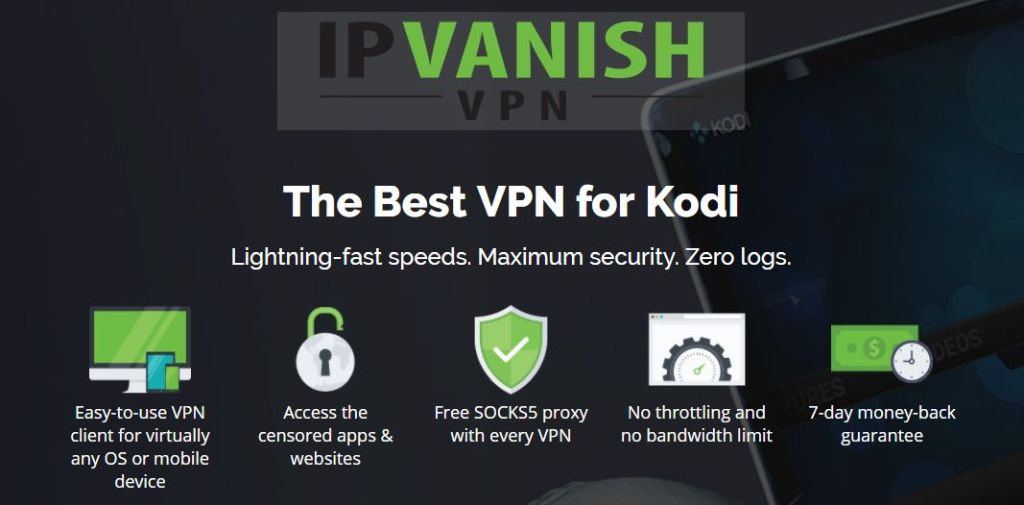
















Kommentarer